如何将复选框添加到Microsoft Word文档
- 技术相关
- 1年前
- 137
- 更新:2024-01-24 14:33:28
无论你是在写下一本最棒的小说,还是在写一份简单的购物清单,微软的Word软件都适用于所有类型的东西。幸运的是,如果您希望将复选框添加到个人调查或工作清单中,这相对容易做到。我们会指引你前进的每一步。让我们直接开始吧。
若要将复选框添加到Windows上的Word文档,您需要使用“开发人员”选项卡中的功能。默认情况下不显示此选项卡。要显示开发人员选项卡,请在功能区中的任意位置单击鼠标右键,然后单击自定义功能区选项。在出现的选项窗口中,选中旁边的框然后单击。现在,输入要添加复选框的列表。输入后,将光标放在第一个项目的开头。然后在“开发人员”选项卡中,在控制组中单击复选框内容控件。
该复选框将出现在该项目旁边。
复制并粘贴每个项目旁边的复选框。要选中或取消选中某个复选框,只需用鼠标单击它。
与Windows一样,您需要显示开发人员选项卡才能添加复选框。若要显示开发人员选项卡,请打开菜单,然后选择偏好。在出现的Word首选项窗口中,单击
功能区和工具栏。接下来,选中旁边的框在自定义功能区组中。
现在可以查看Developer选项卡,然后输入您想要添加复选框的列表。接下来,在开发人员选项卡中,将光标放在第一行项目的开头。
该复选框将出现在该项目旁边。要选中或取消选中该框,请选中该框,然后在开发人员选项卡中单击。在出现的弹出窗口中,选择在缺省值下选中它,然后未选中以取消选中选择它。
非那样做不行。Word for the Web仅提供使用项目符号功能的复选框。不幸的是,没有办法以数字方式选中或取消选中这些框,因此您需要打印出工作表并用笔手动选中这些框。
– – END – –
本文由 @舒克先生 于2024-01-24发布在 舒克先生,如有疑问,请联系我们。
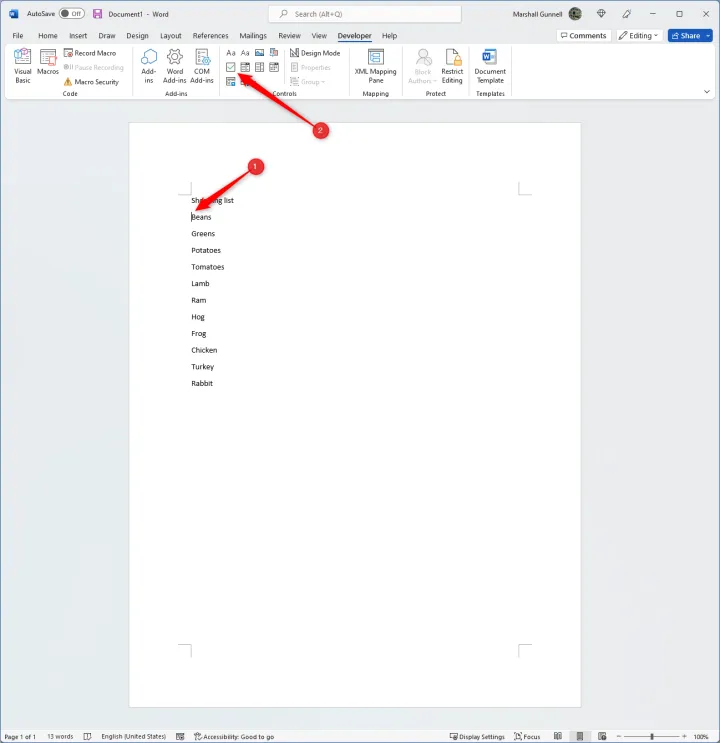
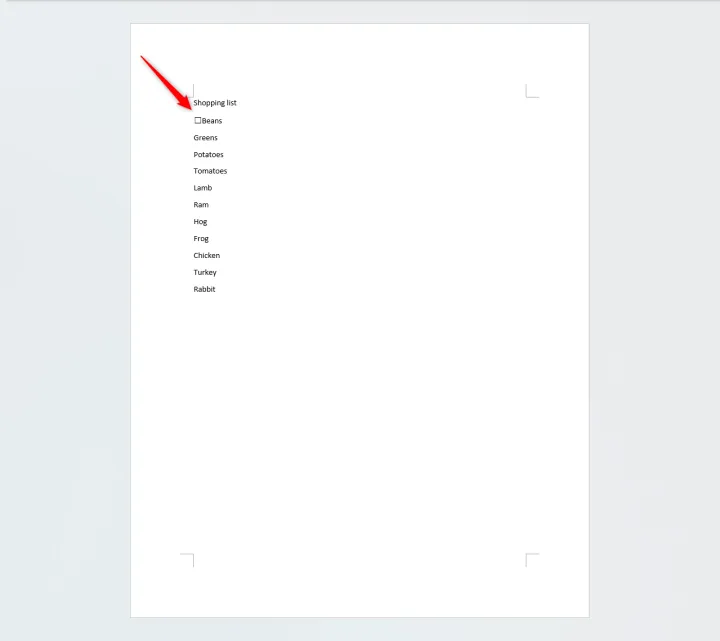
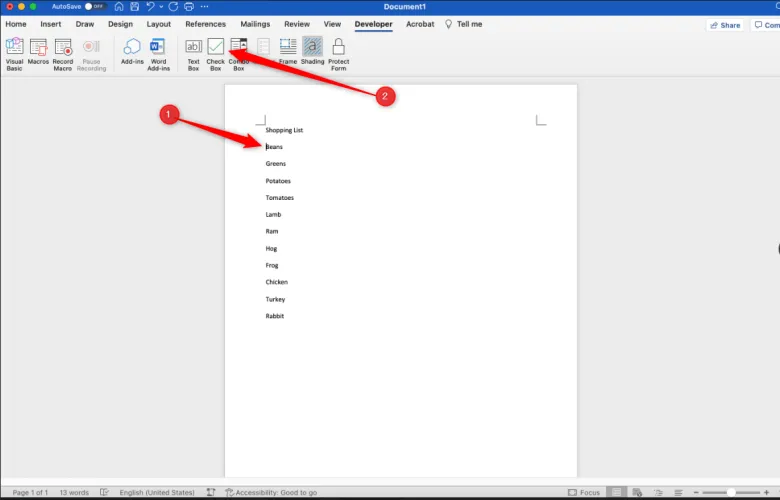
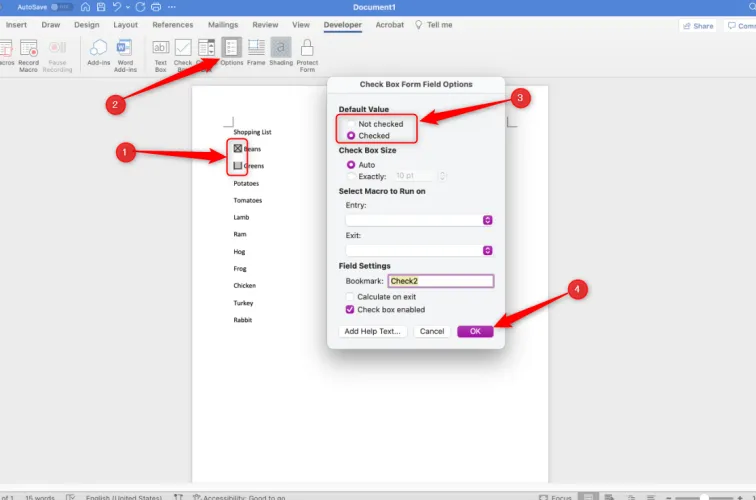
有话要说...